虚拟屏运行演示视频
本文档适合大彩物联型、m系列、f系列(固件版本 >= v4.2.401.0)的串口屏产品使用。
1. visualtft软件版本:v3.0.1.1111及以上的版本。
版本查看:
1) 打开visualtft软件启动页面如图2-1软件版本,右上角会显示的软件版本号;

图2-1软件版本
2) 打开visualtft,在软件右下角可以查看软件版本图2-2软件版本,最新版本可登录http://www.gz-dc.com/进行下载。

图2-2软件版本
2. 串口屏硬件版本:物联型固件 >= v3.0.598.0,m系列固件 >= v6.1.199.00,f型固件 >= v4.2.401.0。
版本查看:
1) 查看屏幕背面版本号贴纸;
2) visualtft与屏幕联机成功后(大彩协议下),右下角显示的版本号。
本例程中的crc算法类型如下:
1) 参数模型:x16 x15 x2 1
2) 校验宽度:2个字节,即crc16,高位前,低位后。
3) 预装载值:这是算法开始时,初始化预置值 = 0xffff(16进制表示)
1. 《lua 脚本api v1.4》可通过以下链接下载物联型开发包获取:
http:/www.gz-dc.com/index.php?s=/list/index/cid/19.html
2. 《lua基础学习》可通过以下链接下载物联型开发包获取:
http:/www.gz-dc.com/index.php?s=/list/index/cid/19.html
3. lua脚本初学者可以通过下面链接进行学习。
http://www.runoob.com/lua/lua-arrays.html
本文主要将以下2点进行说明:
1. 准备工程素材;
2. 配置串口屏工程;
5.1 准备工程素材
5.1.1 准备工程素材
在实现例程前需要作以下3个准备:
1. 硬件平台;
2. 软件平台;
3. ui素材;
该例程使用大彩w系列7寸串口屏dc80480w070_1111_0t为验证开发平台。如图5-1所示;
图5-1 w系列7寸串口屏
其他尺寸、m系列、f系列(固件版本 >= v4.2.401.0)的串口屏均可借鉴此教程。
5.1.2 软件平台
使用大彩自主研发的上位机软件visualtft配置工程,登录http://www.gz-dc.com/下载。如图5-2所示;

图5-2下载软件
5.2 配置串口屏工程
用户点击画面依次输入文本数据(10进制输入,16进制显示),点击计算,将输入的数据进行校验并显示出来。本文主要介绍以下2点:
1) 画面配置
2) lua实现
5.2.1 画面配置
1. 画面配置
在画面id0中,添加7个文本控件(控件id1~id6、id8)、一个按钮控件(控件id7),其中控件id1~id6是crc校验的数据,供用户弹出键盘输入;控件id8为id1~id6的校验结果。如图5-3所示:

图5-3 画面配置
2. lua脚本编辑
本例程中,点击计算,将输入数据(10进制输入,16进制显示)的校验结果显示在文本控件id8中。代码如程序清单 1所示:
程序清单1 crc16 代码


核心api函数
1) add_crc16(data, n)
自定义函数,对指定的数组、检验个数进行crc计算。
- data:被校验的数组,下标从0开始
- n:校验的个数
5.3 下载工程
在我司的上层软件visual tft中集成了lua程序的编译器,可以实现在编译工程的同时将lua脚本程序一起编译,并且将编译后的图片和程序集合在一个名为dciot.pkg的文件中。编译后只需要把dciot.pkg文件拷贝到u盘中,插入串口屏并重新上电即可将图片和程序下载到屏中。
5.3.1 下载
工程编译成功后在输出窗口会提示编译成功,如所示。编译成功后打开工程目录,找到output文件夹,将文件夹中的dciot.pkg文件拷贝到u盘中,如图 5-4和图 5-5所示;接上串口屏重新上电,等到提示烧录工程成功后,拔掉u盘重新上电即可。

图 5-5 拷贝
1. c语言crc算法参考
此c语言crc算法适用于大彩协议,标准modbus协议的校验。
2. demo下载链接: